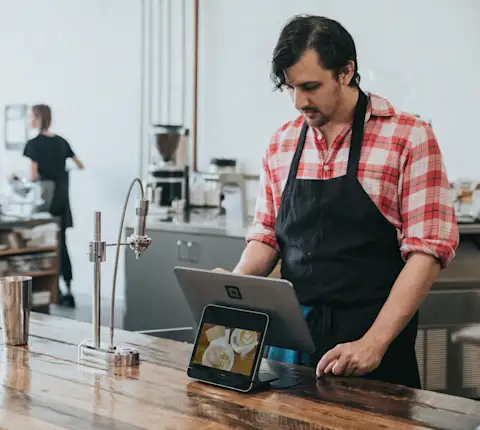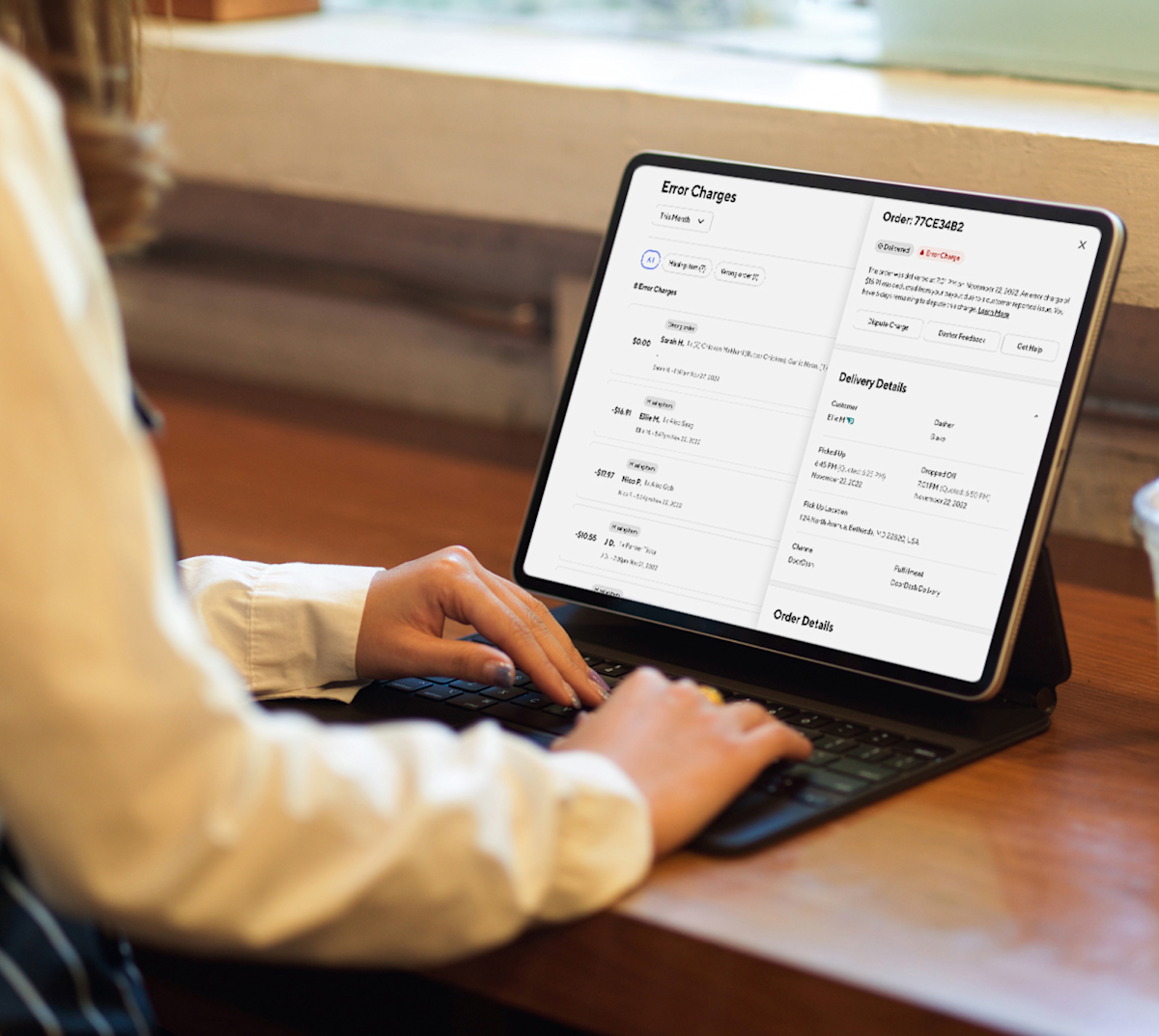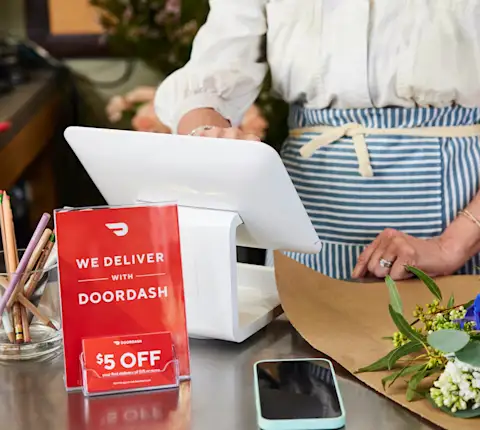Estás terminando una tarde muy ocupada y es hora de conciliar las órdenes del día. Un cliente llamó para preguntar sobre una cancelación, un Dasher brindó un servicio excepcional y quieres asegurarte de que todo esté en orden. Dado que las órdenes de DoorDash fluyen a través de múltiples canales (entrega, retiro y órdenes programadas), mantenerte al tanto de tu historial de órdenes es crucial para el éxito de tu negocio. Exploremos cómo el Portal de tiendas puede ayudarte a administrar órdenes de manera eficiente, desde el seguimiento de entregas en vivo hasta la revisión de cancelaciones y los valiosos comentarios de los Dasher.
¿Cómo puedo ver mis órdenes de DoorDash?
En el Portal de tiendas, ve a la sección Órdenes.

2. Dentro de la ventana Órdenes, verás tres pestañas en la parte superior:
Activa: Órdenes que están listas para preparar y entregar.
Programada: Órdenes que se han reservado para una fecha u hora posterior.
Historial: Órdenes que se han cumplido.
Estado de la orden de DoorDash
La pestaña Órdenes muestra la información clave que necesitas para las órdenes activas, incluido el nombre del cliente, la ID de la orden, el subtotal y otros detalles como:
Estado de la orden:
Programada: Órdenes que se han programado para una fecha o hora posterior.
Nueva: Órdenes que se acaban de agregarEn proceso: órdenes que han comenzado a prepararse.
En camino para entrega: Órdenes que están siendo entregadas.Estado de cumplimiento: proporciona información como el estado de los Dashers. Los estados importantes como Dasher en espera aparecerán en negrita, lo que te ayudará a detectar rápidamente actualizaciones urgentes.
Tipo de cumplimiento: te permite saber si la orden es para entrega o retiro.
Canal: DoorDash, Caviar, el servicio de órdenes en línea, Drive por demanda (según lo que uses).
También puede ver tus órdenes en la aplicación Business Manager y en tu tableta de DoorDash.
Accede a la información de tu orden en la pestaña Finanzas
También puedes acceder a tu orden de una manera alternativa:
1. Para ver las órdenes con más detalle, ve a la pestaña Finanzas y selecciona Transacciones. Aquí puedes ver un desglose detallado de las ventas, los cargos por servicio y las modificaciones asociadas a una orden. Estos datos también aparecen resumidos en la parte superior de la página.

2. Para obtener información sobre el pago final, puedes visitar la pestaña Finanzas y hacer clic en Pagos.

¿Cómo puedo dejar comentarios para el Dasher?
Tus comentarios son muy importantes porque ayudan a DoorDash a mejorar tanto tu experiencia como la de tus clientes. Puedes calificar a los Dashers de dos maneras diferentes en el Portal de tiendas:
Opción 1: pestaña Finanzas
1. Ve a la pestaña Finanzas en la sección Transacciones.
2. Dentro de esa ventana, haz clic en el número identificador de orden perteneciente a la entrega para la que deseas dejar un comentario.
3. En la ventana emergente de la derecha, selecciona Comentarios para el Dasher.

4. Selecciona si prefieres recurrir o no a este Dasher en el futuro.

Opción 2: pestaña Órdenes
En el Portal de tiendas, ve a la sección Órdenes.
En la pestaña Historial, haz clic en la entrega para la que deseas dejar un comentario.
Dentro de la ventana emergente, haz clic en Calificar comentarios.
Aparecerá una ventana emergente donde podrás hacer clic en Este Dasher fue bueno si tuviste una buena experiencia o en Este Dasher necesita mejorar si no estás satisfecho con el servicio.
Elige una de las opciones para que podamos darle prioridad a ese Dasher en la entrega de órdenes de tu tienda o bloquearlo para que no entregue más órdenes de tu tienda en el futuro.
¿Cómo sé que me pagaron por una cancelación?
Las cancelaciones se producen por varios motivos. Sea cual sea el motivo, nuestro propósito es siempre compensar a los socios de restaurantes por las comidas que han preparado.
Las tiendas recibirán el pago cuando:
La cancelación se produzca después de que hayan confirmado correctamente la orden
Hayan preparado la orden
No hayan iniciado o no sean responsables de la cancelación
A continuación, te explicamos cómo determinar si te han pagado o no por una cancelación:
En el Portal de tiendas, ve a la sección Órdenes.
Revisa la columna Estado para ver qué orden se canceló o aplica el filtro para ver solo las órdenes “canceladas”.
Haz clic en el identificador de orden para abrir una ventana emergente con los detalles de la orden y de la cancelación.

4. Dentro de la ventana con los detalles de la cancelación, encontrarás la siguiente información:
Si se te pagó por una orden cancelada
Una explicación de por qué se te pagó o no la orden
Ejemplo de una cancelación pagada

Explicaciones de las órdenes
Estas son las definiciones del motivo por el cual se canceló una orden y no se te pagó por esa orden específica:
No se confirmó: si no confirmaste una orden antes de que se cancelara.
Solicitado por el personal; no se pudo abastecer: tu equipo no pudo abastecer la orden.
El personal solicitó la cancelación: tu equipo canceló la orden.
Solicitado por el personal; demanda muy alta: como tu equipo estaba demasiado ocupado, la orden se canceló.
No se preparó la orden: esta orden se canceló después de su confirmación, pero antes de que se preparara. Si preparaste la orden y no querías que se cancelara, puedes comunicarte con el equipo de Asistencia.
Tienda cerrada: se informó que tu restaurante estaba cerrado.
Artículo agotado: el artículo no estaba disponible.
Tiempo de espera del Dasher demasiado prolongado: si un Dasher tuvo que esperar más de 15 minutos, la orden se canceló automáticamente. Estos son algunos consejos sobre cómo evitar una espera evitable.
Se entregó al Dasher una orden incorrecta: esta orden se canceló porque se entregó una orden incorrecta al Dasher. No recibiste un pago por ella porque el cliente no recibió la orden correcta.
No se recibió respuesta de la tienda: si no fue posible comunicarnos contigo, la orden se canceló y no recibiste el pago.
Orden duplicada: se informó que se trataba de una orden duplicada.
El personal no realizó la orden completa: tu personal nunca realizó la orden.
Tiempo de abastecimiento prolongado: si la orden tardó demasiado en prepararse, se canceló. Asegúrate de que los tiempos de preparación sean precisos.
Si quieres algunos consejos sobre cómo evitar cancelaciones, lee nuestro artículo sobre cancelaciones evitables. Si crees que alguno de estos cargos no corresponde, aquí te explicamos cómo disputar un cargo de DoorDash.
¿Qué ocurre con las órdenes programadas cuando llega el momento de prepararlas?
Las órdenes programadas se moverán automáticamente a la pestaña Activa cuando llegue el momento de comenzar a preparar la orden. Así es como difieren tus órdenes programadas entre tu tableta y POS:
Tableta de DoorDash: Puedes personalizar el tiempo de preparación para cada orden programada directamente desde tu tableta. Cuando llega al tiempo de retiro estimado menos el tiempo de preparación establecido, la orden pasa a la pestaña Activa (tanto en tu tableta como en el Portal de tiendas).
POS: Las órdenes programadas aparecen primero en la pestaña Programadas del Portal de tiendas. El momento en que aparecen en tu POS depende del proveedor que estés utilizando. Consulta con tu proveedor de POS específico para saber si las órdenes programadas aparecen tan pronto como se realizan o si se retienen hasta que llega el momento de preparar la orden. Luego, la orden pasa a la pestaña Activa en el Portal de tiendas. Este tiempo se basa en los detalles de tu orden, incluido el tiempo de preparación para artículos específicos.
Ya sea que necesites ayudar a un cliente a rastrear una orden, revisar tu historial de cancelaciones o administrar el flujo de trabajo de tu equipo, el Portal de tiendas, la tableta y la aplicación Business Manager hacen que toda la información de tus órdenes de DoorDash esté disponible a tu alcance. Además, funciones como las calificaciones de Dasher y los historiales de transacciones detallados te brindan las herramientas para ayudar a optimizar tus operaciones de entrega.
Iniciar sesión en el Portal¿No das abasto con las órdenes? Estos son algunos consejos para administrar las órdenes activas.